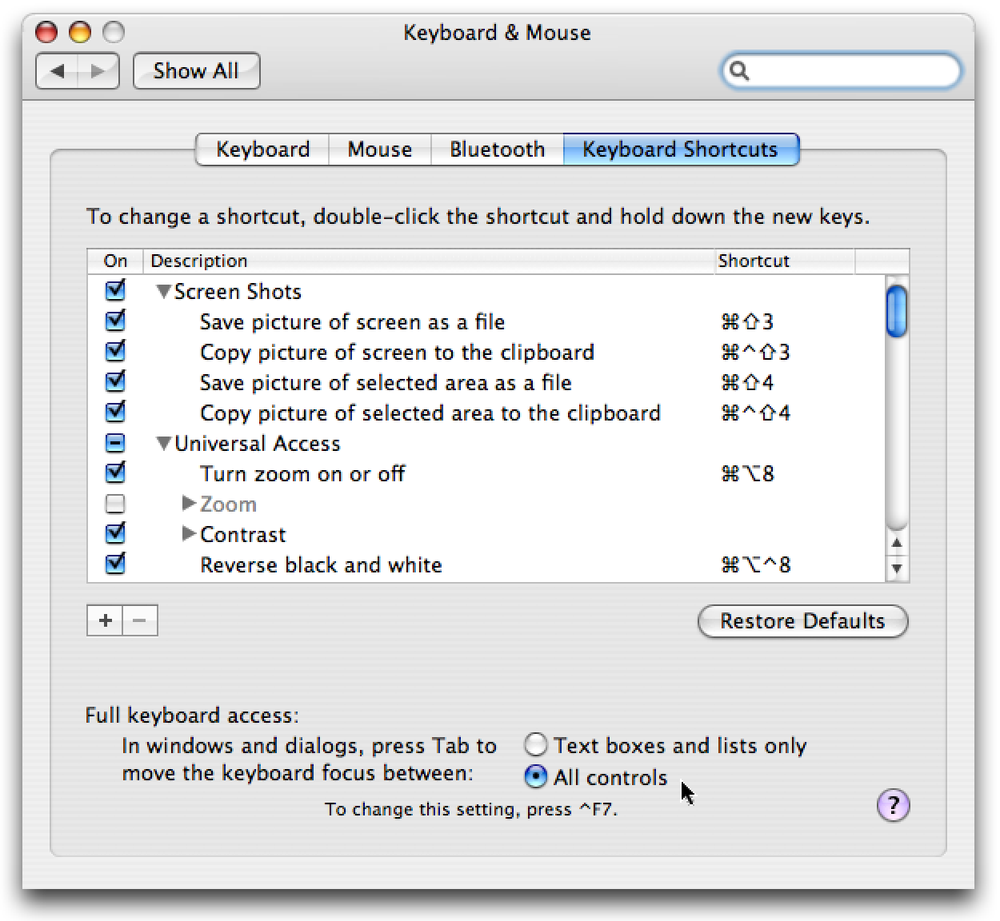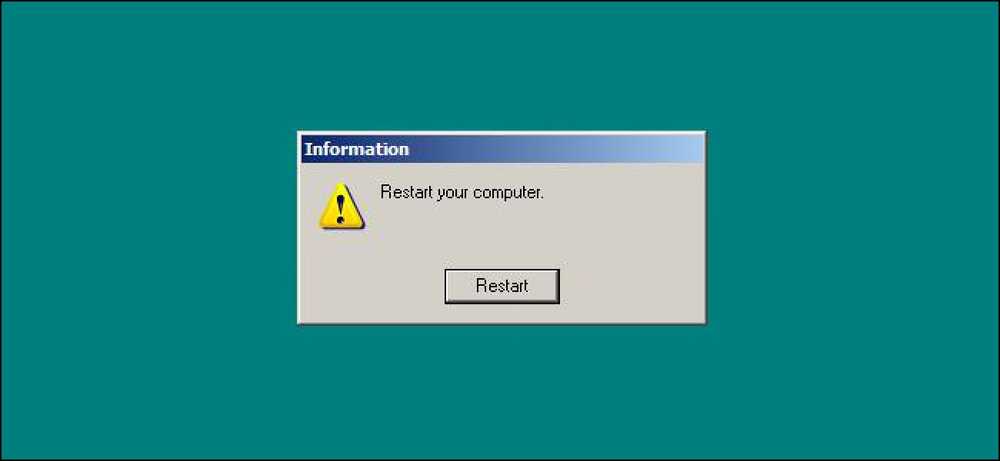Tại sao không dọn đĩa xóa mọi thứ khỏi thư mục Temp?

Sau khi bạn đã sử dụng Disk Cleanup, bạn có thể hy vọng mọi tệp tạm thời sẽ bị xóa hoàn toàn, nhưng thực tế không phải vậy. Các tệp chỉ bị xóa nếu chúng cũ hơn 7 ngày tuổi, nhưng bạn có thể điều chỉnh số đó thành thứ khác.
Đây là một trong những hướng dẫn mà chúng tôi chỉ cho bạn nhằm mục đích giải thích cách thức hoạt động của một cái gì đó, nhưng chúng tôi không nhất thiết khuyên bạn nên thực hiện nó trừ khi bạn thực sự hiểu những gì đang diễn ra. Tiếp tục đọc để biết thêm.
Tại sao không dọn đĩa xóa tất cả các tệp?
Các ứng dụng bạn đang chạy tạo các tệp tạm thời, không để xả ổ cứng, nhưng để lưu trữ các tệp trong khi ứng dụng đang hoạt động trên chúng - cho dù đó là tải xuống tệp, lưu trữ các tệp mà bạn hiện đang chỉnh sửa hay chỉ lưu vào các tệp lần tới khi bạn mở ứng dụng, các tệp sẽ được truy cập nhanh hơn.
Vấn đề là hầu hết các ứng dụng dường như không tự dọn dẹp, hoặc nếu có, chúng chắc chắn không làm điều đó rất tốt. Đó là lý do tại sao thư mục tạm thời của bạn trở nên rất lớn theo thời gian và cần được dọn sạch.
Vì các tệp này thường được sử dụng bởi các ứng dụng, Windows không biết liệu một tệp cụ thể có thể bị xóa hay không, do đó, Disk Cleanup chỉ dọn sạch các tệp cũ hơn 7 ngày, đây là một phỏng đoán an toàn - hầu hết mọi người có thể không có một ứng dụng mở hơn một tuần, đặc biệt là khi Microsoft khiến bạn khởi động lại gần như mỗi thứ ba, đúng không?

Bạn thậm chí có thể nhìn thấy trong ảnh chụp màn hình mà Disk Cleanup giải thích điều này cho bạn, nếu bạn chọn tùy chọn Tệp tạm thời trong danh sách.
Thay đổi Dọn ổ đĩa để xóa các tệp mới hơn 7 ngày
Nếu bạn là một trong những người khởi động lại PC của bạn mỗi ngày, có lẽ bạn có thể thay đổi giá trị Dọn ổ đĩa xuống mức thấp hơn, như 2 ngày. Nếu bạn không khởi động lại nhưng hiếm khi bạn mở ứng dụng, bạn có thể làm tốt với 2-3 ngày thay vào đó, mặc dù giá trị bạn chọn thực sự tùy thuộc vào bạn - chỉ cần lưu ý rằng các ứng dụng cần các tệp tạm thời nếu chúng đang chạy.
Mở regedit.exe thông qua hộp Tìm kiếm Bắt đầu hoặc hộp chạy, sau đó duyệt xuống phím sau:
HKEY_LOCAL_MACHINE \ PHẦN MỀM \ Microsoft \ Windows \
CurrentVersion \ Explorer \ VolumeCaches \ Tệp tạm thời
Khi bạn ở đó, bạn sẽ thấy giá trị LastAccess ở phía bên tay phải, chứa giá trị chỉ định số ngày bạn có thể thay đổi thành bất cứ điều gì bạn muốn.

Nếu bạn muốn xem kết quả của các thay đổi của mình, bạn có thể mở thư mục tạm thời của mình bằng cách nhập thông tin sau vào thanh vị trí Windows Explorer:
% tạm thời%

Và một lần nữa, nếu bạn là người dùng trung bình, có lẽ bạn không nên nhầm lẫn với giá trị đăng ký này - nhưng ít nhất bạn cũng biết thêm một chút về cách thức hoạt động của nó, đúng không?